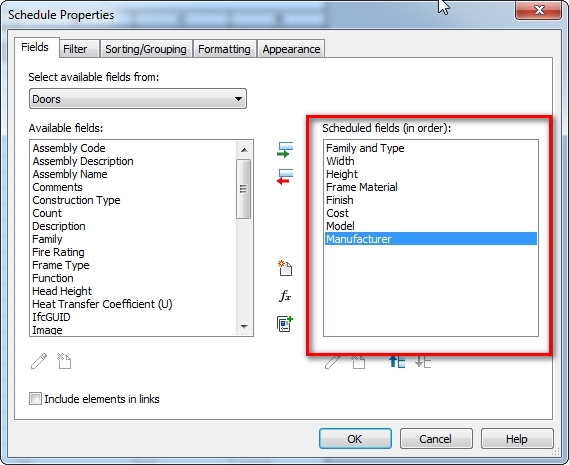Halaman pertama sebagai Cover dari set gambar
Pada gambar rumah kali ini, penulis menggunakan software Revit untuk mendesain dan mendokumentasikan gambar-gambar menjadi satu set bundel gambar untuk diserahkan kepada klien. Software Revit Architecture digunakan untuk membentuk seluruh elemen bangunan dan gambar ukurannya. Proses perencanaan menggunakan revit memberikan banyak kemudahan karena sistemnya yang sejalan dengan elemen-elemen bangunan. Software revit tidak hanya membentuk benda secara 3d, namun juga mengidentifikasi setiap objek berdasarkan kategorinya di bangunan. Karena itu setiap objek akan sarat dengan nilai informasi dan dapat kita identifikasi penggunaannya selama proses perencanaan.
Halaman selanjutnya merupakan daftar gambar
Daftar gambar dibuat untuk menyajikan susunan lembar-lembar yang ada dalam set gambar. Daftar gambar ini dapat dibuat secara otomatis menggunakan view-schedule-sheet list. Dalam sheet list kita dapat mengatur penomoran halaman, nama halaman, tanggal, pembuat gambar, serta yang bertugas mengaprove gambar. Pada sheet list juga kita dapat mengurutkan susunan list berdasarkan apa yang kita inginkan.
Gambar denah yang lantainya diberi warna
Gambar denah lantai 2
3d Plan, Rencana Denah dalam Bentuk 3d
Pada view ini, penulis ingin menampilkan denah dalam bentuk 3d. Caranya adalah dengan menduplikasi dan memberi nama sesuai dengan lantainya. Pada 3d plan lantai 1, lantai-lantai yang lain diatasnya dapat disembunyikan agar tidak menghalangi pandangan lantai yang dituju.
3d Plan Lantai 2
Penyajian 3d plan memudahkan arsitek dan klien untuk berkomunikasi mengenai keberadaan ruang-ruang yang direncanakan. Pada 3d plan akan terlihat hubungan-hubungan ruangan secara vertikal, dikombinasikan dengan denah dan potongan, penyajian 3d plan dapat menghilangkan miskomunikasi antara arsitek dengan owner karena penggambaran sudah dibuat sejelas mungkin.
3d Aerial
View 3d Aerial memberikan pandangan rumah secara keseluruhan agar pemilik dapat merasakan dan memprediksi penampilan rumah secara utuh, terlihat pula hubungan-hubungan setiap elemen bangunan mulai dari jalan sampai atap.
Pada view 3d plan dan 3d aerial penulis menggunakan tampilan shading agar benda memiliki warna dan arsiran akan terlihat. Pemberian bayangan dapat digunakan sesuai kebutuhan.
Tampak Depan dengan Shading Hidden & Bayangan
Tampak Belakang Rumah
Tampak Samping Rumah
Tampak Samping Rumah
Gambar Potongan Rumah
Gambar Potongan Rumah
3d Perspektif Tampak Depan
3d Perspektif Tampak Depan
Demikian contoh hasil pengerjaan desain rumah menggunakan Revit. Inti dari gambar penyajian adalah pemilik rumah atau pengguna dapat melihat hasil dari rancangan serta dapat terlibat dalam proses perancangan. Disini penggambaran yang sejelas-jelasnya membantu pemahaman klien atau pemilik yang tidak semua dapat membaca gambar. Karena itu penulis selalu mengkombinasikan gambar 2d dengan 3d serta penyampaian komunikasi yang baik agar pemilik rumah dapat benar-benar memahami rencana yang dirancang untuk rumahnya.
Dengan penyampaian gambar dan komunikasi yang baik, diharapkan hasil dari pembangunan rumah dapat dinikmati secar puas oleh pemilik, hal inilah kunci dari perencanaan dan komunikasi yang baik. Ketika semua hal mudah dipahami sejak awal, maka tidak akan terjadi kesalahan & penyesalan-penyesalan yang tidak perlu. Karena kesalahan-kesalahan tersebutlah yang membuat biaya membangun rumah menjadi lebih mahal dari semestinya. Perencanaan yang baik dapat memberikan desain yang baik serta dapat meminimalisir kerugian pemilik rumah.